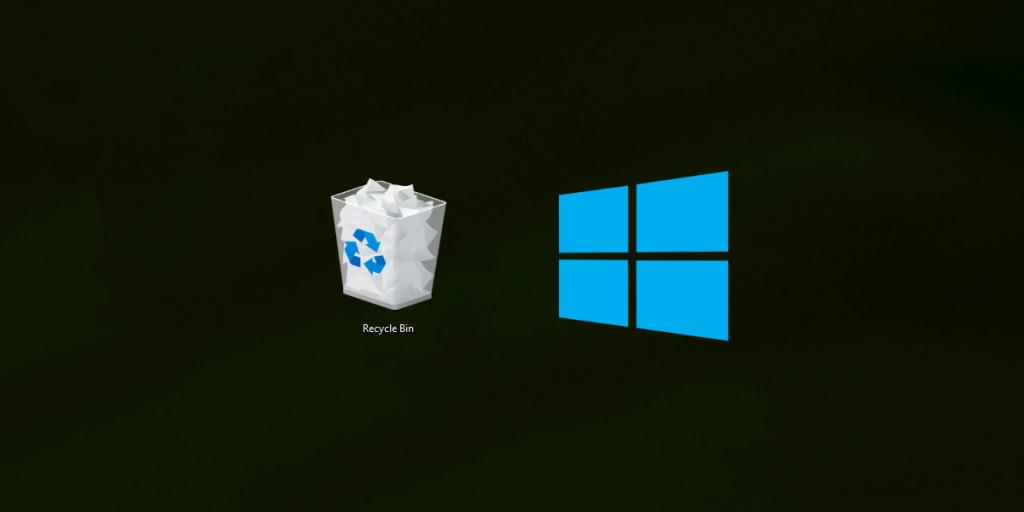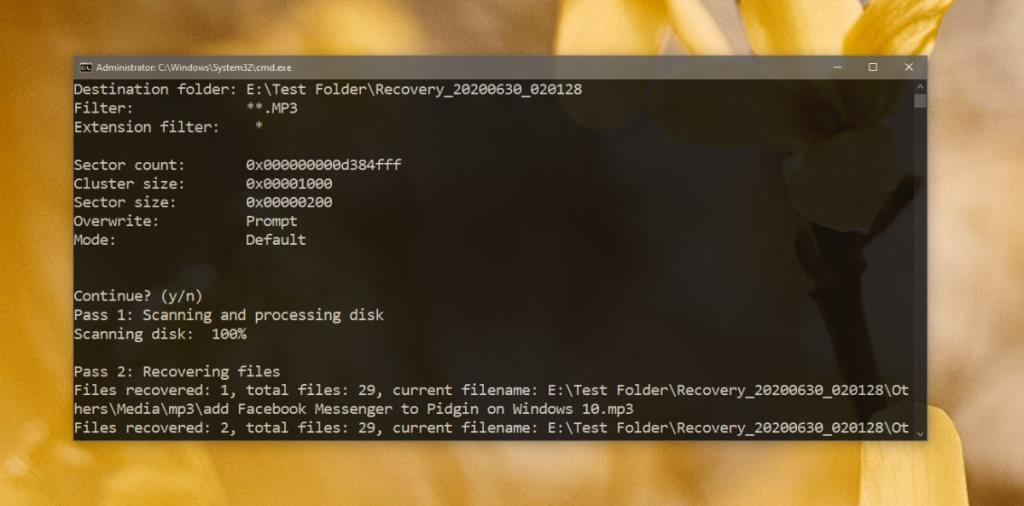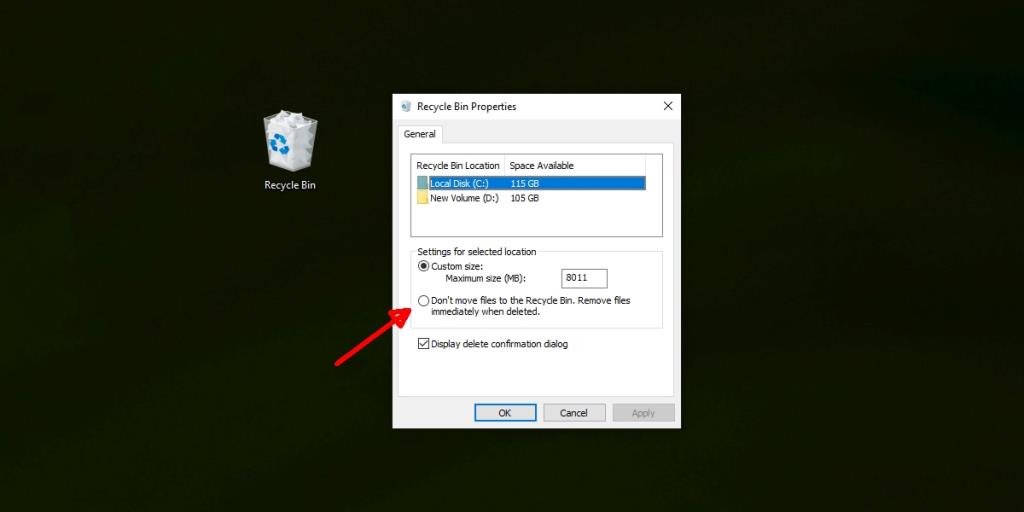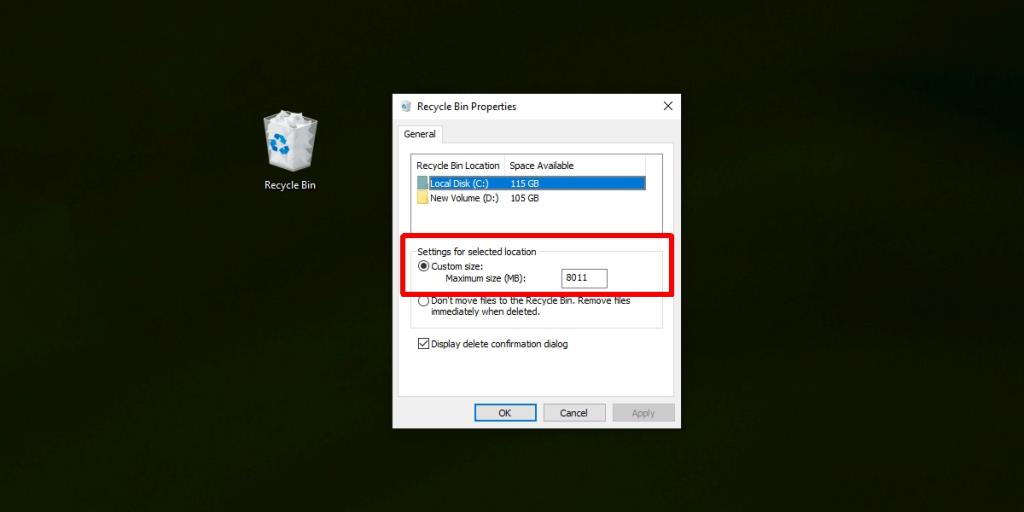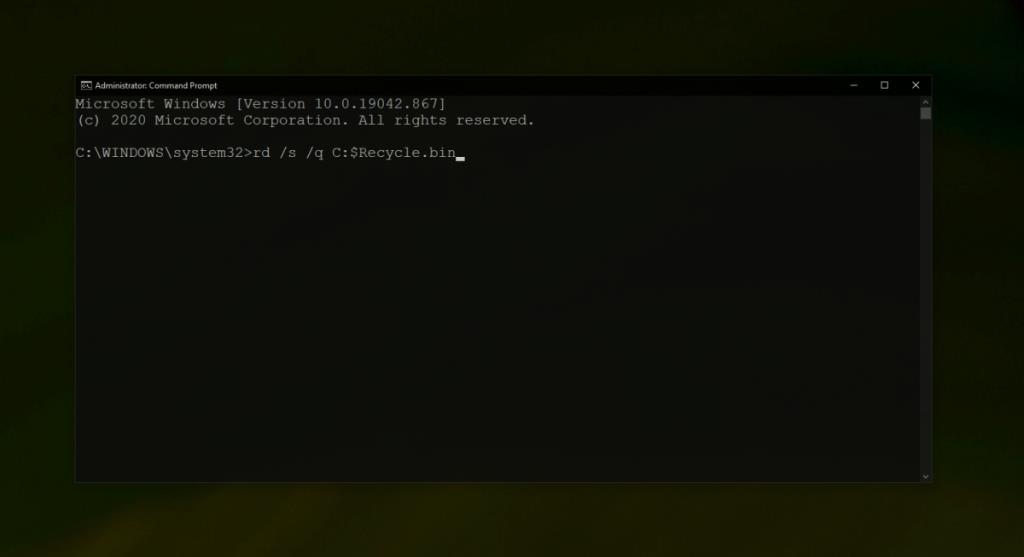Các tệp bị xóa trên Windows 10 sẽ chuyển đến Thùng rác. Thùng Rác là một vị trí dành riêng cho các mục đã xóa. Chúng vẫn ở đó cho đến khi người dùng chọn làm trống thùng. Các tệp không bị xóa tự động. Chúng có thể được lấy ra khỏi thùng một cách chọn lọc và chúng có thể được khôi phục bất cứ lúc nào.
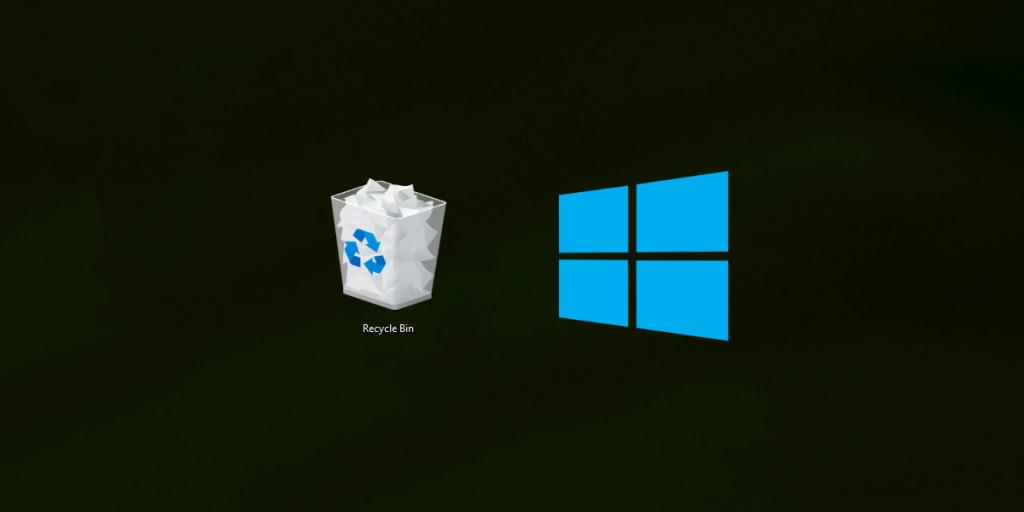
Các mục đã xóa trên Windows 10 không có trong Thùng rác
Khi bạn xóa một tệp, nó sẽ chuyển đến Thùng rác. Đây là cách xóa tệp hoạt động trên Windows 10 và tất cả các phiên bản Windows cũ hơn (98, 2000, XP, Vista, 7, 8 / 8.1). Hành vi không thay đổi trong nhiều năm nhưng có một số ngoại lệ cho điều này.
Các tệp, khi bị xóa, sẽ không được gửi vào Thùng rác nếu một trong những điều sau đây đúng.
- Người dùng đã xóa tệp bằng cách nhấn Shift + Delete.
- Việc sử dụng đã xóa một tệp khỏi Command Prompt.
- Tệp đã xóa có kích thước đặc biệt lớn và không thể vừa với Thùng rác.
- Tệp đã bị xóa khỏi thiết bị lưu trữ flash, ví dụ như thẻ SD .
- Thùng Rác đã đầy khi tệp bị xóa.
1. Khôi phục tệp đã xóa
Nếu bạn đã xóa các tệp và chúng không có trong Thùng rác, thì có một cơ hội nhỏ là bạn có thể khôi phục chúng. Nếu bạn chưa khởi động lại hệ thống sau khi xóa tệp, cơ hội khôi phục tệp của bạn sẽ tốt hơn.
- Tải xuống công cụ Khôi phục tệp Windows từ Microsoft Store .
- Mở Command Prompt với quyền quản trị.
- Chạy lệnh này để khôi phục (các) tệp bạn đã xóa.
winfr source-drive: đích-thư mục / n
Lưu ý: Thư mục đích KHÔNG được nằm trên cùng ổ đĩa với ổ Nguồn. Chạy lệnh Trợ giúp để tìm hiểu thêm về khôi phục tệp bằng công cụ này hoặc đọc về nó tại đây .
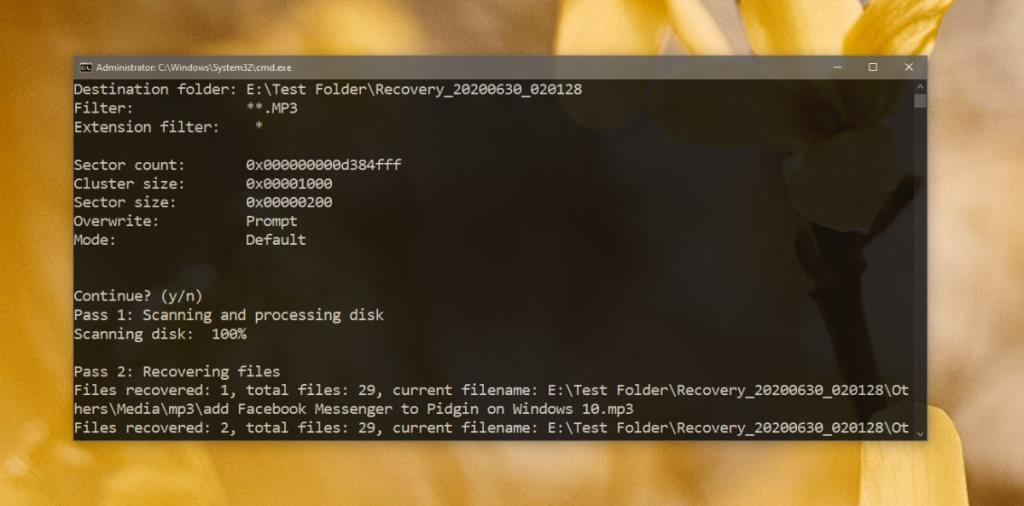
2. Gửi các tệp đã xóa vào Thùng rác
Windows 10 cho phép người dùng xóa các tập tin mà không cần gửi chúng vào Thùng rác. Nếu bạn muốn bắt đầu gửi tệp vào Thùng rác, bạn cần kích hoạt nó.
- Bấm chuột phải vào Thùng rác trên màn hình và chọn Thuộc tính từ menu ngữ cảnh.
- Bỏ chọn tùy chọn 'Không di chuyển tệp vào Thùng rác'.
- Nhấp vào Áp dụng và sau đó nhấp vào OK.
- Tất cả các tệp bạn xóa từ thời điểm này trở đi sẽ được gửi đến Thùng rác.
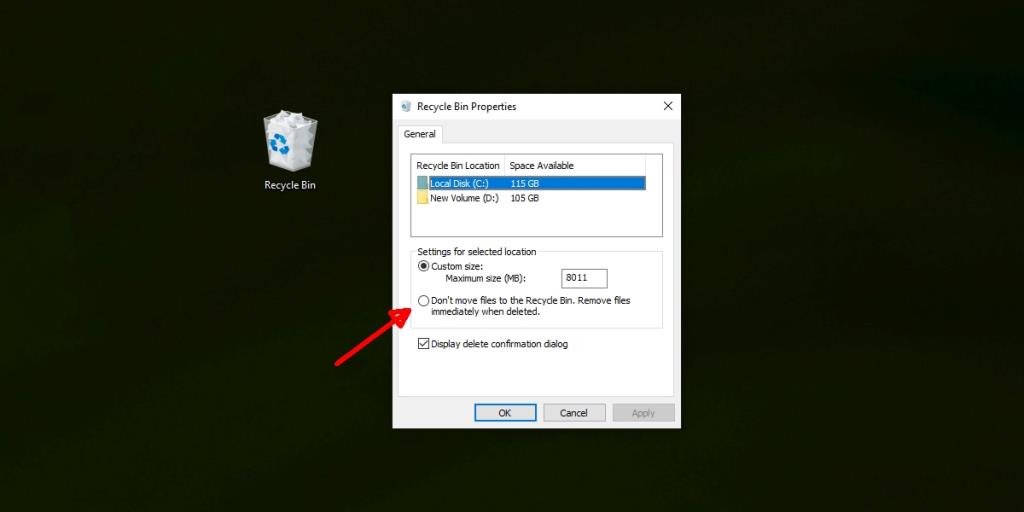
3. Làm cho Thùng rác lớn hơn
Nếu bạn thường xuyên hết dung lượng trên Thùng rác, bạn nên tăng kích thước của nó . Bạn nên biết rằng kích thước của Thùng rác sẽ cắt giảm không gian lưu trữ miễn phí trên hệ thống của bạn. Trên các thiết bị có dung lượng lưu trữ thấp, ví dụ như máy tính bảng Surface, giải pháp này có thể không thực tế.
- Bấm chuột phải vào Thùng rác trên màn hình và chọn Thuộc tính từ menu ngữ cảnh.
- Trong Cài đặt cho vị trí đã chọn, hãy chọn Kích thước tùy chỉnh.
- Nhập kích thước mới lớn hơn cho Thùng rác.
- Nhấp vào Áp dụng và sau đó nhấp vào OK.
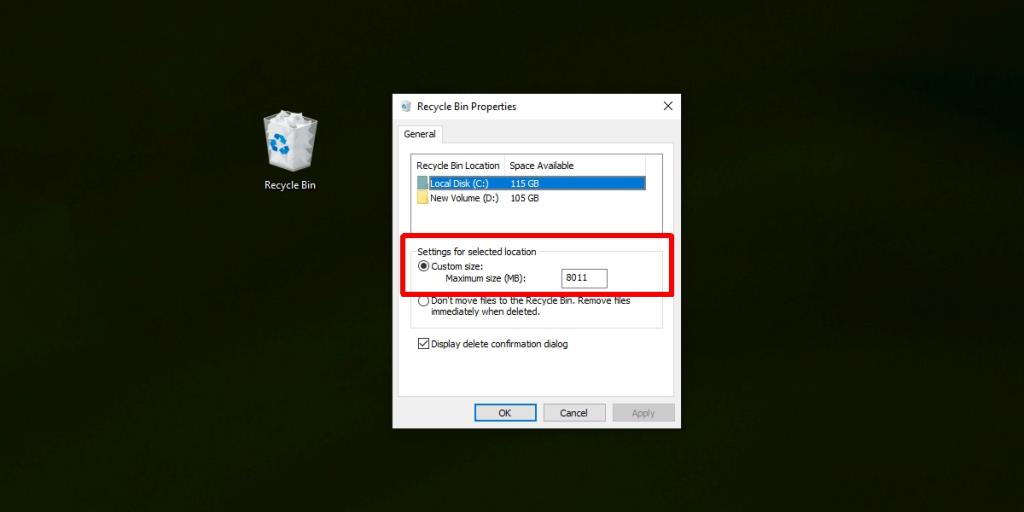
4. Đặt lại Thùng rác
Thùng rác của bạn có thể đã gặp sự cố và bạn có thể đặt lại nó để làm cho nó hoạt động bình thường trở lại.
- Mở Command Prompt với quyền quản trị.
- Chạy lệnh sau để đặt lại Thùng rác.
rd / s / q C: $ Recycle.bin
- Khởi động lại hệ thống.
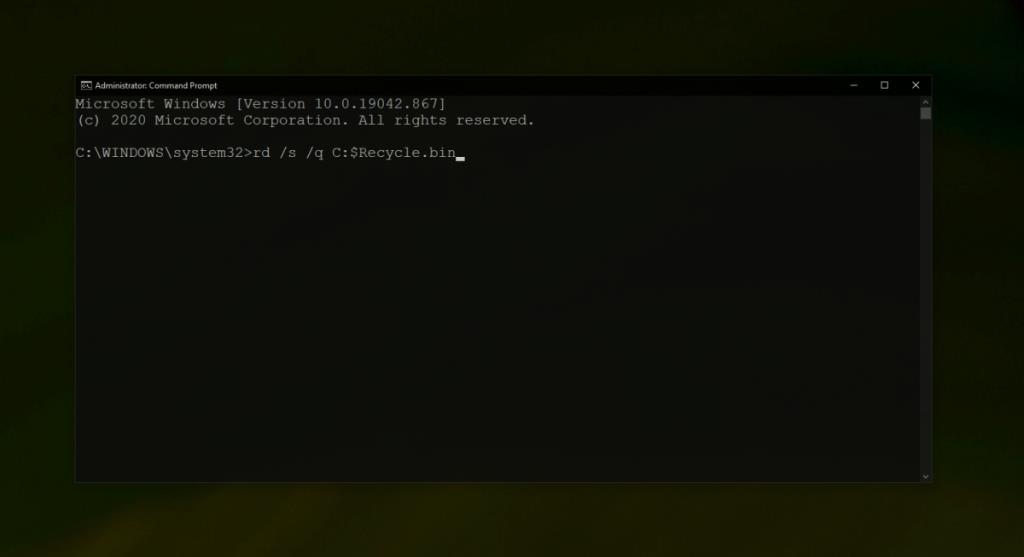
5. Kiểm tra các tập lệnh và các tác vụ tự động hóa
Nhiều người dùng chạy tập lệnh hoặc thiết lập các tác vụ tự động để thường xuyên xóa tệp khỏi Thùng rác. Điều này giúp người dùng không phải gánh vác nhiệm vụ nhưng nó có thể là lý do khiến các tệp của bạn không hiển thị trong Thùng rác. Nếu bạn đã thiết lập tập lệnh hoặc tác vụ tự động hóa để quản lý Thùng rác, hãy tắt nó và thử xóa tệp.
Sự kết luận
Thùng rác là một tính năng đáng tin cậy và việc lưu trữ các tệp trong đó cung cấp cho bạn một cách dễ dàng để khôi phục chúng nếu bạn cần một tệp đã xóa hoặc nếu bạn vô tình xóa một tệp. Trước tiên, bạn nên gửi các tệp đã xóa vào Thùng rác và xóa chúng sau đó sau một thời gian nhất định.